После того, как вы создали приложение, привязали к нему бизнес-процесс и настроили мониторинг, вы можете добавить дополнительный инструмент контроля — Отчёт.
ELMA365 позволяет создавать собственные отчёты и отображать сводные данные по приложениям в том виде, в котором вам удобно.
Отчёты создаются при помощи виджетов в low-code дизайнере.
Настройка отчёта
Создадим отчёт, который будет в виде таблицы показывать статистику по договорам: суммы, на которые заключены договоры, статусы и ответственных сотрудников.
Для этого в приложении предусмотрите поля Сумма по договору и Ответственный. Если их нет, нажмите на шестерёнку рядом с названием приложения Договоры, выберите пункт Настройка формы и создайте нужные поля, нажав кнопку Добавить. Так, для поля Сумма по договору в качестве типа данных укажем Деньги, а для поля Ответственный — Пользователи.
Подробнее о том, как настраивать поля приложения, вы можете прочитать в статье Создать приложение.
Теперь создайте страницу, на которой в дальнейшем будет отображаться отчёт. В разделе Договоры нажмите кнопку +Добавить и выберите опцию Создать. В окне настроек выберите вкладку Страница, задайте название и укажите подходящую иконку. Нажмите Создать.
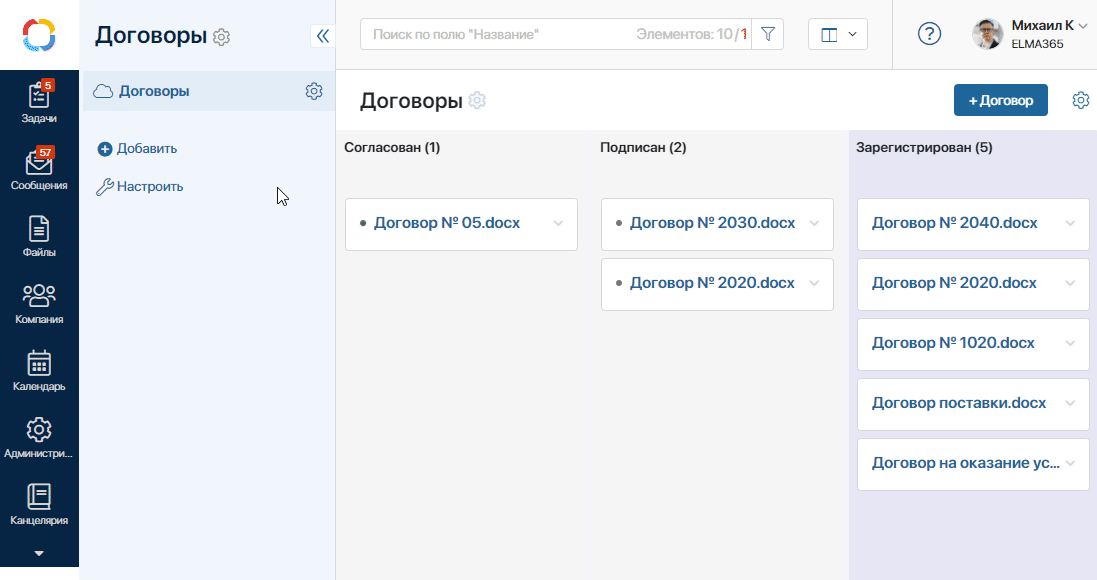
Теперь на страницу нужно добавить сам отчёт. Для этого нажмите на шестерёнку в правом верхнем углу страницы и выберите опцию Конструктор.
Откроется low-code дизайнер. В поле для моделирования по умолчанию добавлен виджет Код. Удалите его, чтобы создать свой собственный виджет.
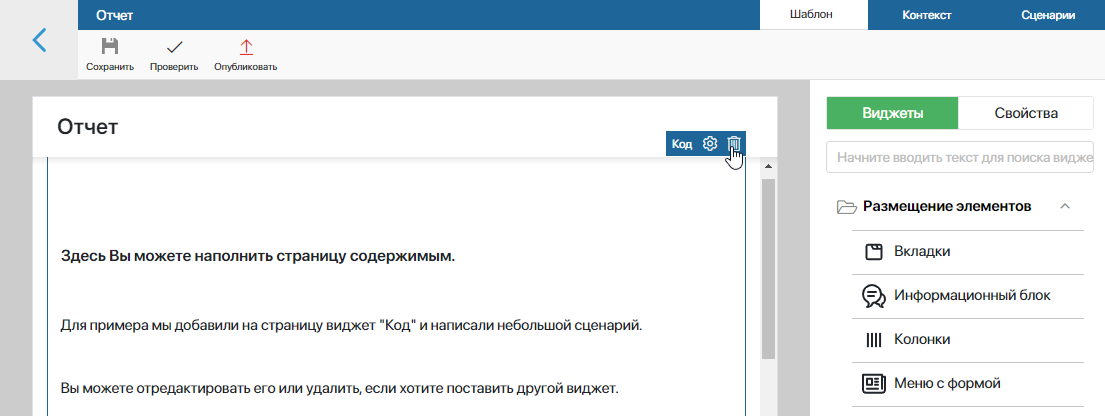
С правой панели перетащите на поле виджет Таблица. Откроется окно с его настройками.
В нем выберите приложение Договоры.
Затем отметьте поля, которые будут использоваться в отчёте:
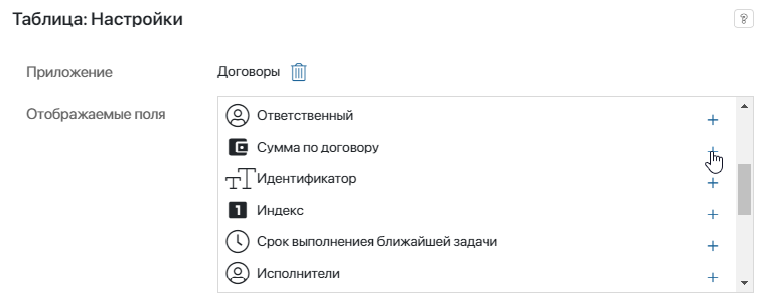
- Отображаемые поля — это поля договора, которые будут отображаться в виде колонок таблицы. Выберите Ответственный, Сумма по договору и Статус.
- Поля для фильтрации — это свойства приложения, которые можно использовать в качестве фильтра для отчёта. Выберите Статус, чтобы можно было сортировать и искать договоры по статусу.
- Агрегация — поле, по которому будет автоматически рассчитываться сумма всех значений, выводимых в колонке. Выберите поле Сумма по договору, чтобы отчёт показал общую сумму всех договоров в приложении.
Сохранив настройки, в окне конструктора вы увидите макет таблицы с данными. При необходимости её можно отредактировать, нажав на значок шестерёнки — убрать или добавить колонки, настроить дополнительные фильтры.
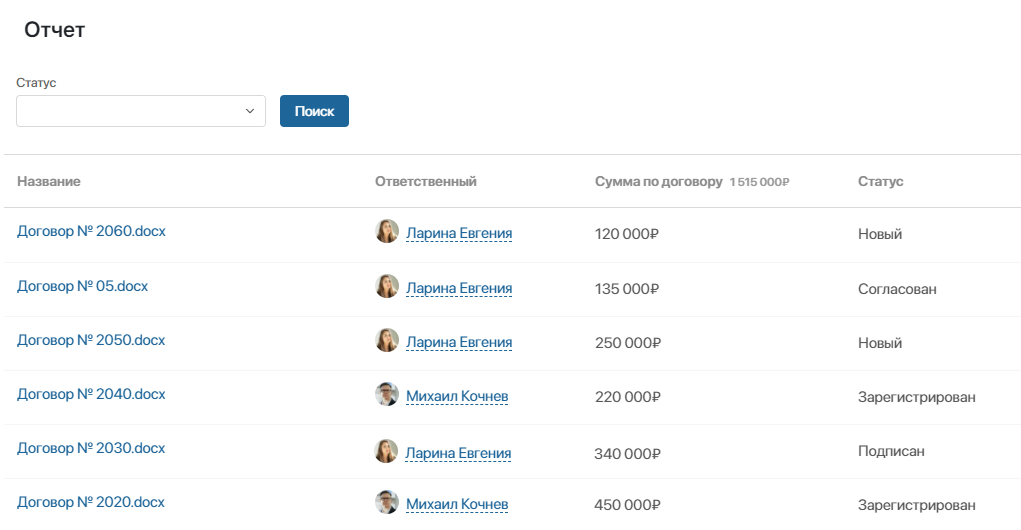
Когда все настройки будут готовы, сохраните и опубликуйте страницу.
Просмотр отчёта
Теперь в меню раздела Договоры появилась страница Отчет.
Перейдя на неё, вы увидите таблицу с колонками Название, Ответственный, Сумма по договору и Статус. Сверху также доступен поиск по статусу.
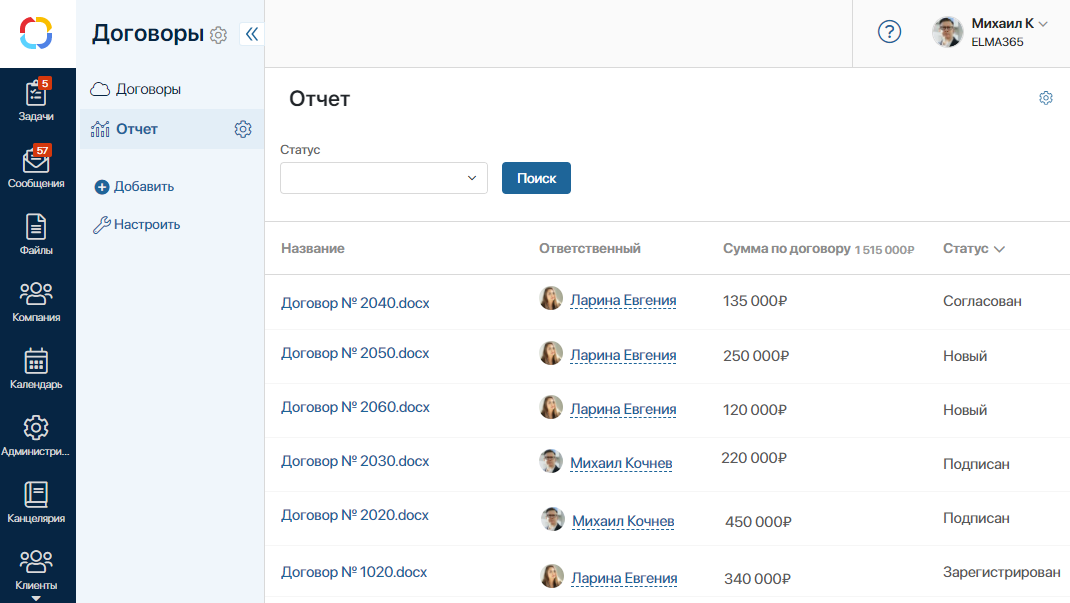
При необходимости, вы можете создать подобные отчёты для отражения любых данных из приложений. В low-code дизайнере также предусмотрен виджет График, который показывает статистику в виде наглядного графика. Подробнее читайте в статье «График».